
雖然現在有很多 iOS 14 小工具都可以讓我們將照片放在 iPhone 桌面,但 Magnets 卻是相當特別的一款。它可以讓你跟朋友們共享相同的照片,也就是說,你們會看到一樣的照片呈現在 iPhone 桌面上。
而且成員們都可以更改照片,一旦照片被更改,所有人 iPhone 桌面上的 Magnets 照片小工具就會更新,自動被換成該張照片。

Magnets – Shared Widgets 使用教學
Magnets 是免費的照片小工具 App,開啟後,選擇「Photos」或「Camera」來選擇照片或拍攝一張新照片,選好後按一下「Continue」。
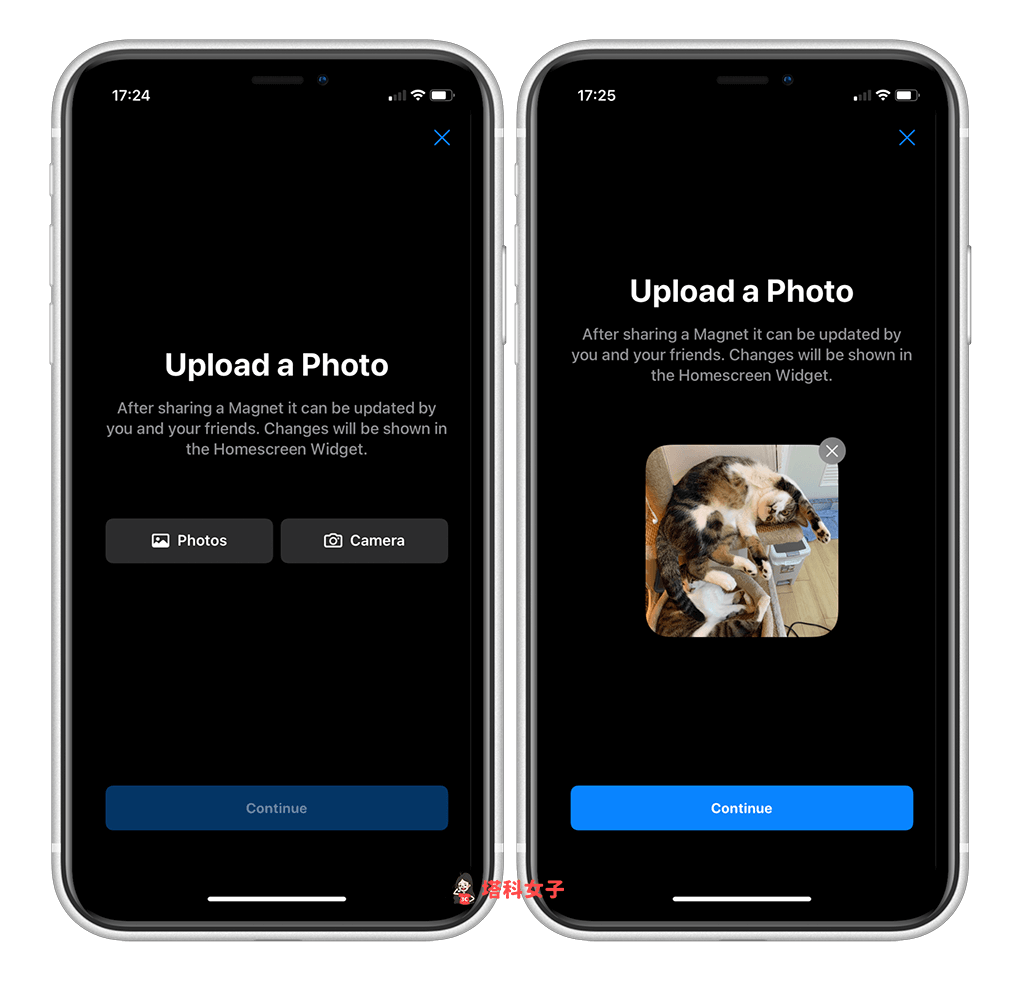
邀請成員
接著,點選中間的「Invite friends」,並選擇你想透過什麼方式分享連結給朋友,讓對方加入。而成員的數量可以很多個,複製好的連結會像這樣:
- https://www.icloud.com/share/0NBZ7J92LIYBnt11qcdQbxcw#Shared_Magnet
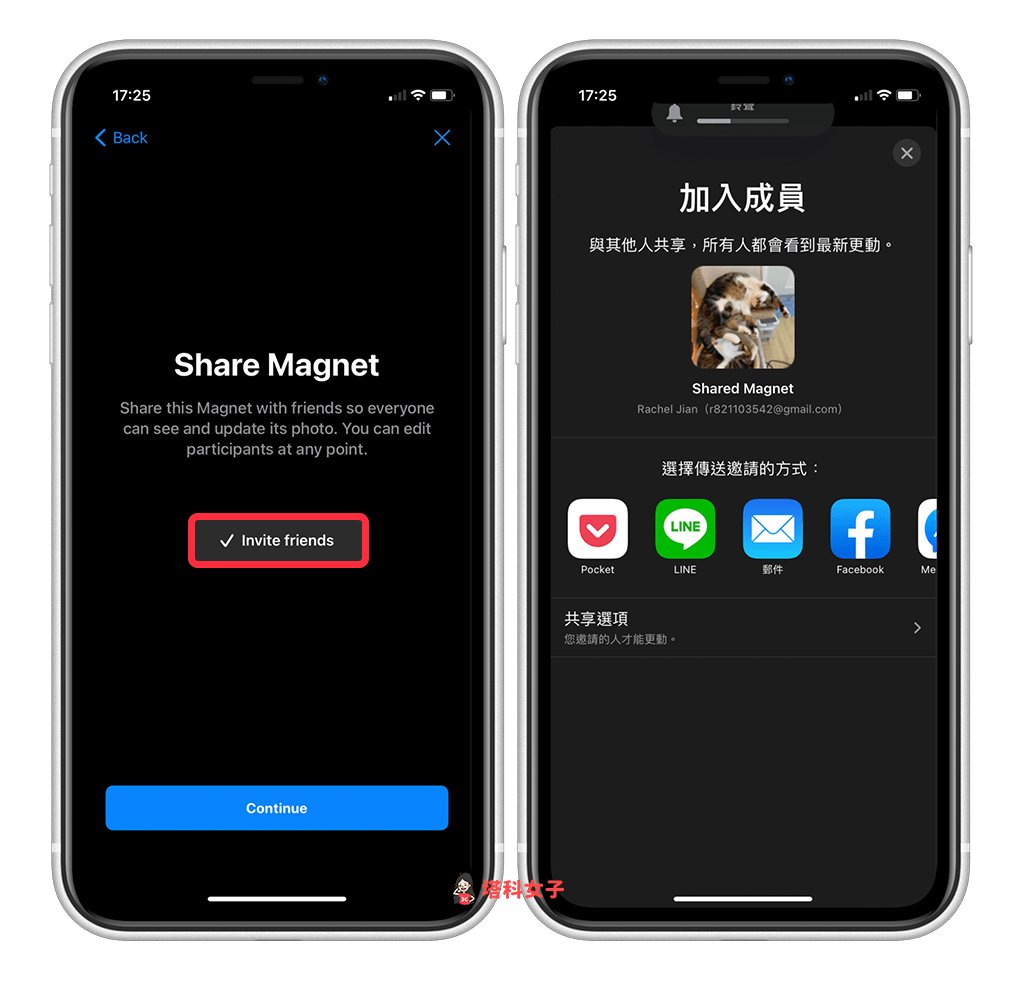
設定完成後,在 Magnets App 內就會看到你剛剛所選擇的照片,點選照片右上角的「⋯」則有更多功能:
- Select Photo:更換照片
- Take Photo:拍照
- Participants:目前共享的成員
- Delete:刪除
你甚至也可以新增不同的照片,與不同的成員共享,點選右下角的「+」即可新增。
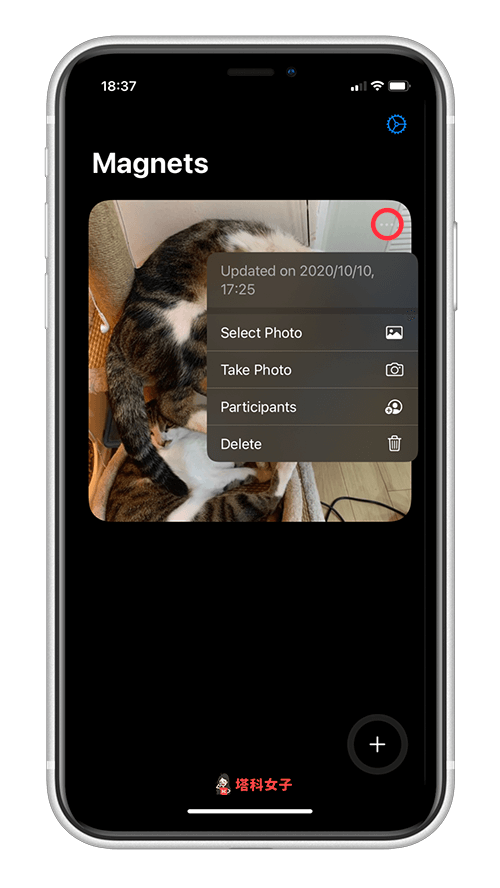
將 Magnets 加入 iPhone 桌面
現在我們要將 Magnets 照片小工具加到 iPhone 桌面上,點選左上角的「+」後,選擇「Magnets」,接著任選你想呈現的小工具尺寸。
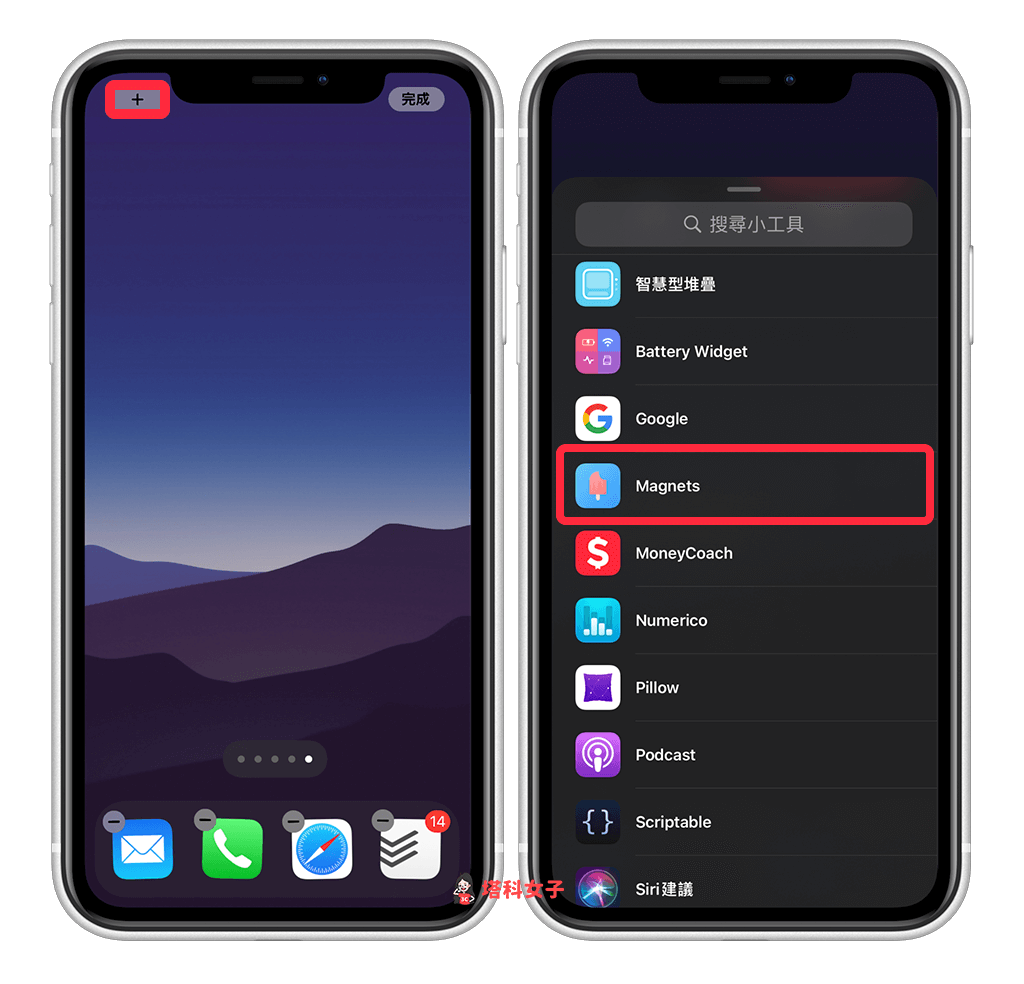
編輯小工具
長按該小工具後,選擇「編輯小工具」,然後將它改為「Last Updated Magnet」,這樣一旦有成員更換照片,這照片就會自動更新,並顯示在大家的 iPhone 桌面上。
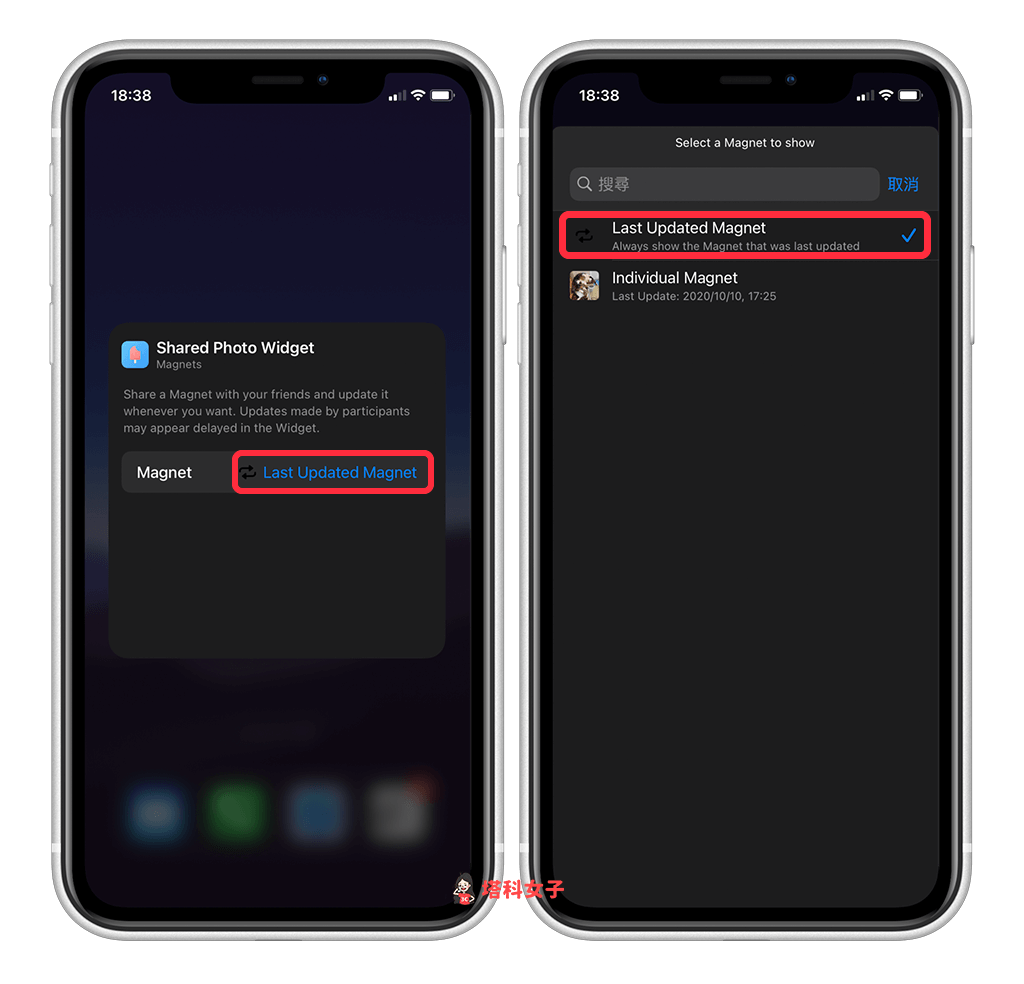
朋友共享照片
設定完成後,你和朋友的 iPhone 桌面就會呈現同一張照片,像下圖這樣,想更改照片的話就回到 Magnets App 內更改。
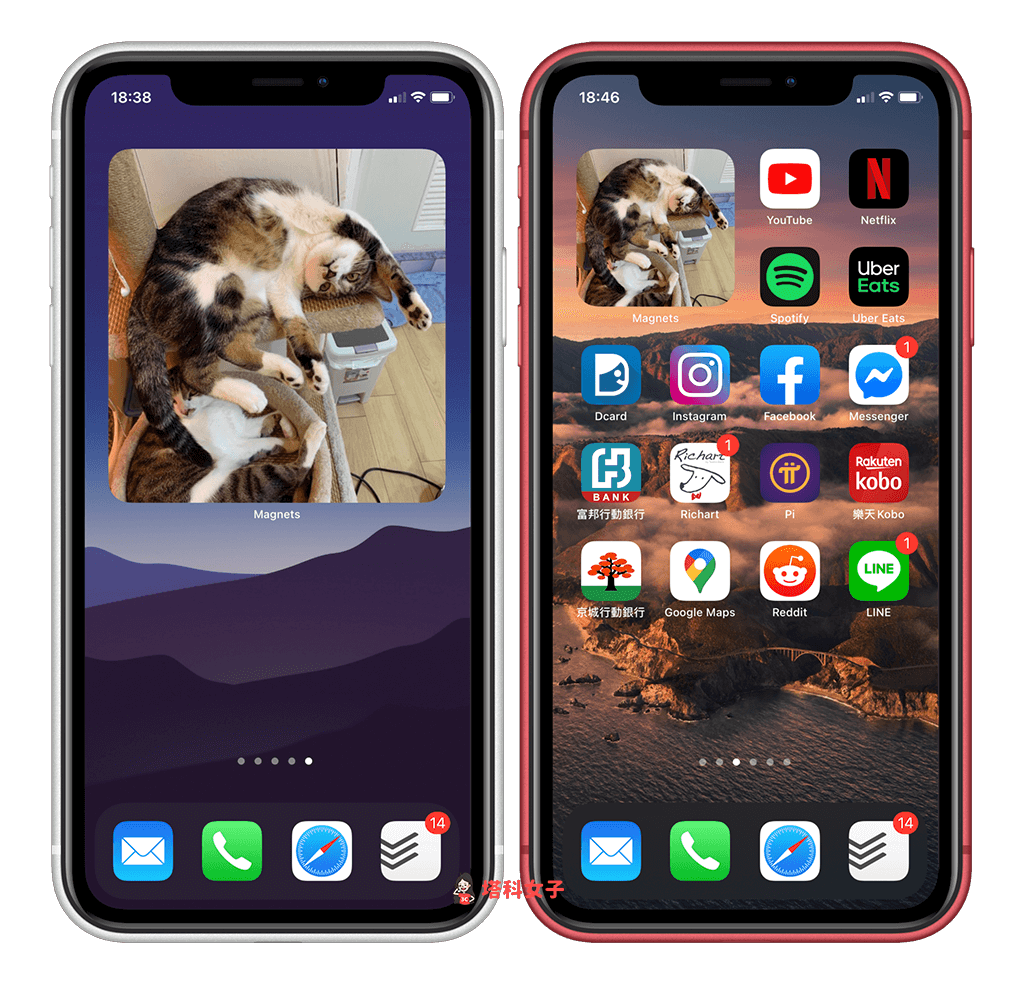
Magnets App 下載
總結
如果你想跟家人、朋友或者另一半共享同一張照片並顯示在 iPhone 桌面,那麼推薦你使用 Magnets 這款 iOS 14 照片小工具,簡單好操作,也能輕易更改照片。
